YouTube Premiumオプションご利用開始登録手順
YouTube Premiumオプション を楽しむための手順
-
メールからのご利用開始方法
-
Myコミュファからのご利用開始方法
-
- STEP
1 - メールに記載の「ご利用開始はこちら」ボタンを選択
コミュファより連絡先メールアドレス宛にYouTube Premiumオプションご利用開始手続きのご案内メールをお送りいたします。
件名:【重要】「YouTube Premiumオプション」ご利用開始手続きのご案内- メール送信タイミングはご契約状況により異なります。
- 新規で光ネットサービスと同時にお申し込みいただく場合:光ネット回線開通工事予定日に送信
- コミュファ光ネットなどのサービスを既にご利用中の場合:ご利用開始希望日に送信
メールに記載されている「ご利用開始はこちら」ボタンを選択します。

- MyコミュファのログインID・パスワードが未登録のお客さまはこちらで手順をご確認の上、ご登録をお願いいたします。
- STEP
-
- STEP
2 - オプションお申し込みの詳細ボタンを選択
Myコミュファへログイン後、「お申し込み手続き中オプション」から「YouTube Premiumオプション」の「詳細」ボタンを選択します。
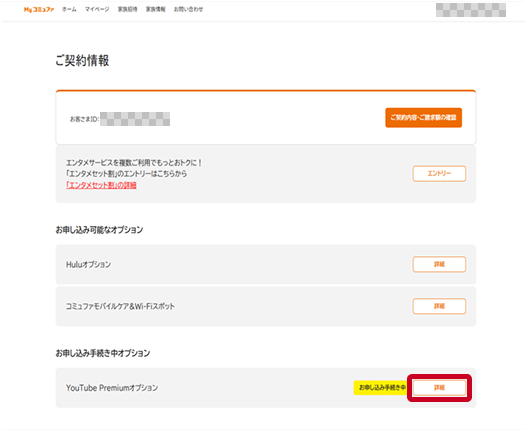
- STEP
-
- STEP
3 - 利用開始登録ボタンを選択
お申し込み内容の確認がポップアップで表示されますので、「利用開始登録」ボタンを選択します。
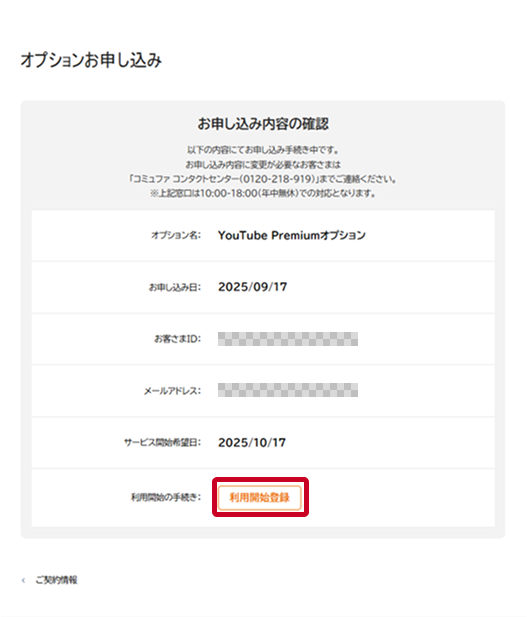
- STEP
-
- STEP
4 - Googleアカウントを選択
Googleアカウントのログイン画面に遷移しますので、ご自身のアカウントでログインをお願いいたします。
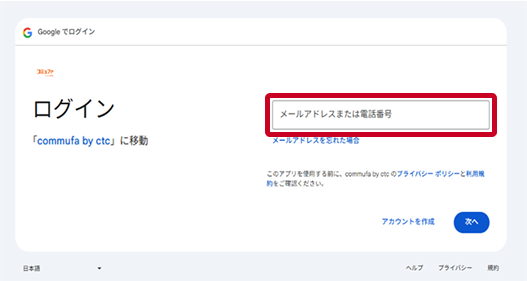
- STEP
-
- STEP
5 - YouTube画面へ遷移
画面が切り替わりますのでそのままお待ちください。
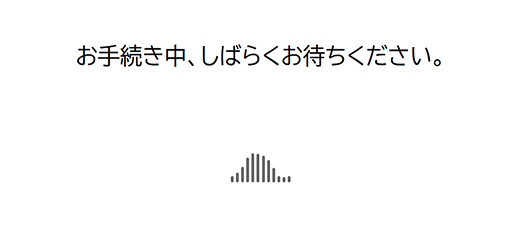
- STEP
-
- STEP
6 - 登録完了
YouTube Premiumへの登録が完了いたしました。
YouTube Premiumをお楽しみください。 - STEP
-
- STEP
1 - Myコミュファにログインをします
- STEP
-
- STEP
2 - 「その他オプションのお申込み・お手続き」を選択します
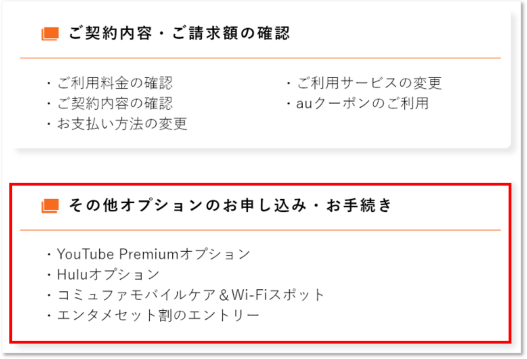
- STEP
-
- STEP
3 - オプションお申し込みの詳細ボタンを選択
Myコミュファへログイン後、「お申し込み手続き中オプション」から「YouTube Premiumオプション」の「詳細」ボタンを選択します。
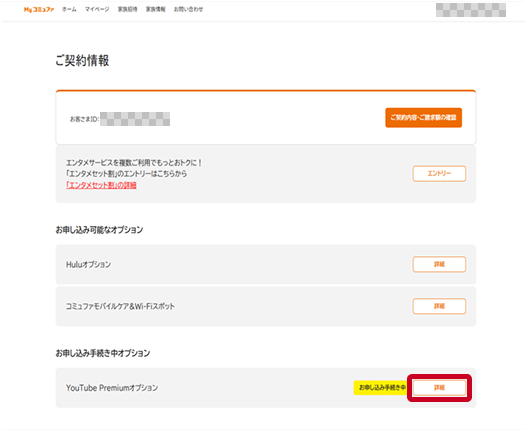
- STEP
-
- STEP
4 - 利用開始登録ボタンを選択
お申し込み内容の確認がポップアップで表示されますので、「利用開始登録」ボタンを選択します。
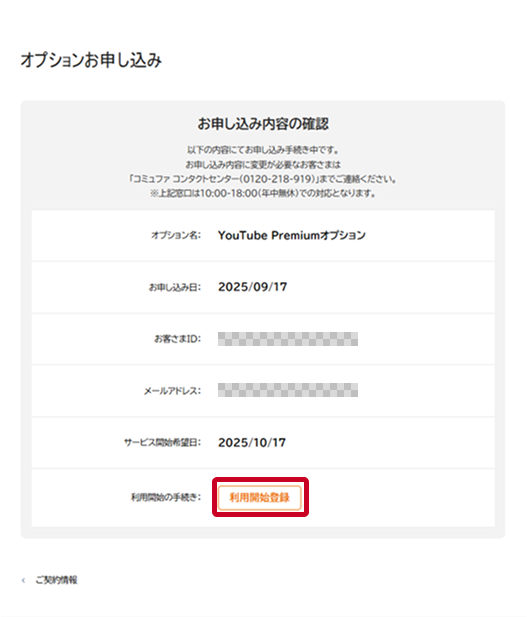
- STEP
-
- STEP
5 - Googleアカウントを選択
Googleアカウントのログイン画面に遷移しますので、ご自身のアカウントでログインをお願いいたします。
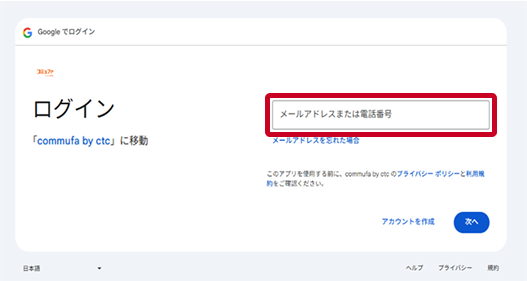
- STEP
-
- STEP
6 - YouTube画面へ遷移
画面が切り替わりますのでそのままお待ちください。
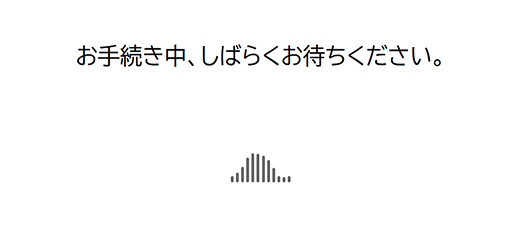
- STEP
-
- STEP
7 - 登録完了
YouTube Premiumへの登録が完了いたしました。
YouTube Premiumをお楽しみください。 - STEP


コミュファよりYouTube Premiumオプションをお申し込みいただきありがとうございます。
お申し込み後は、ご利用開始のお手続きをいただくと、ご視聴可能になります。
既にYouTube Premiumを本サービス以外でご契約中の場合、既に契約中のYouTube Premiumの定期購入契約を解約し、請求期間が終了した後に、本サービスのご利用開始手続きが可能になります。
(例:契約終了日が11月5日の場合、11月6日から本サービスのご利用開始手続きが可能になります)